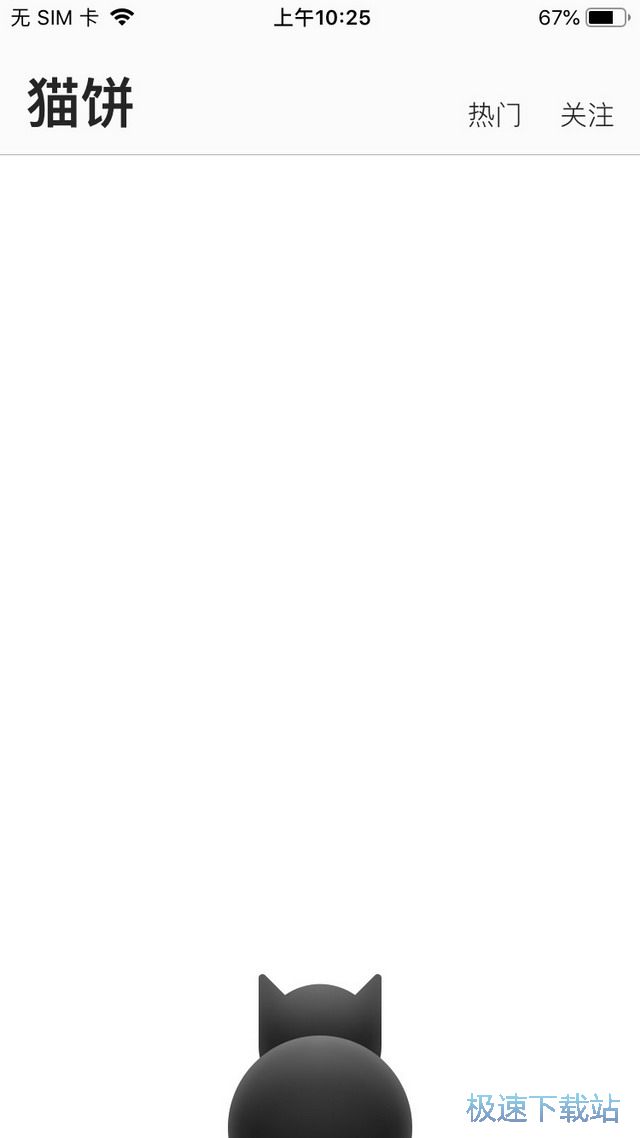猫饼iPhone版如何制作Vlog博客视频?
时间:2019-05-06 13:51:45 作者:老蔡 浏览量:0
打开【猫饼】客户端,进入客户端后需要先完成注册登陆才能进入首页中,点击勾选下方的用户协议后则可以根据个人来选择需要的登陆方式,点击右方的加号则可以选择更多的登陆方式,可以选择第三方授权来进行快速登陆或者选择手机号验证码来完成注册登陆。

登陆完成后进入到首页中,在首页中我们可以上下滑动屏幕来浏览各类推荐的精彩Vlog,而点击后则可以进入播放页面中为该视频进行点赞、评论或转发,而想要自己自行制作一个Vlog视频的用户则可以在首页中点击下方中间的加号进入视频制作页面中。

而进入视频制作页面前,我们必须先要开启手机中各项的权限,点击上方的各项权限则可以跳出需要访问权限的申请,而点击允许后即可开启该权限,而没有开启到的用户则可以再次点击该权限,然后在跳出的选项框中选择去设置这一项目,此时就会自动跳转到手机设置页面中,然后在设置页中重新开启即可完成,如此类推,把4项权限全部打开后即可点击下方的下一步进入到视频制作页面中。
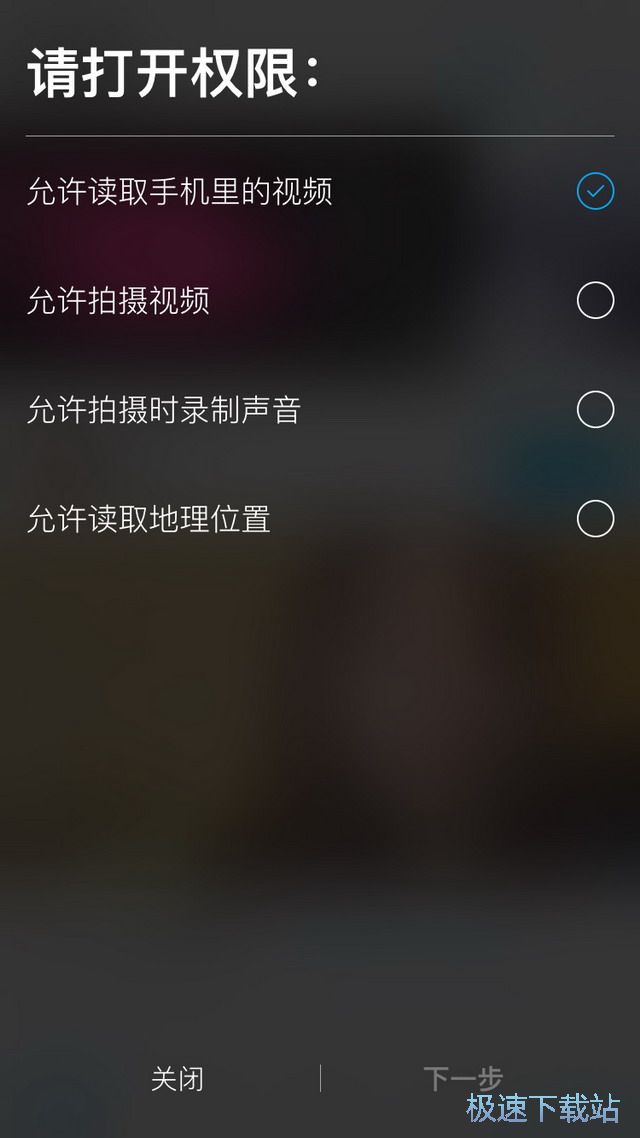
进入视频制作界面中,我们可以滑动下方的标签来选择使用手机中的视频或者照片,也可以选择下方的拍摄选项进行即时拍摄一段视频来进行制作Vlog,而如果照片合成Vlog的话需要注意的是最多只支持9张照片,根据个人需要勾选好我们的照片后则可以点击右上角的继续进入剪辑页面中。
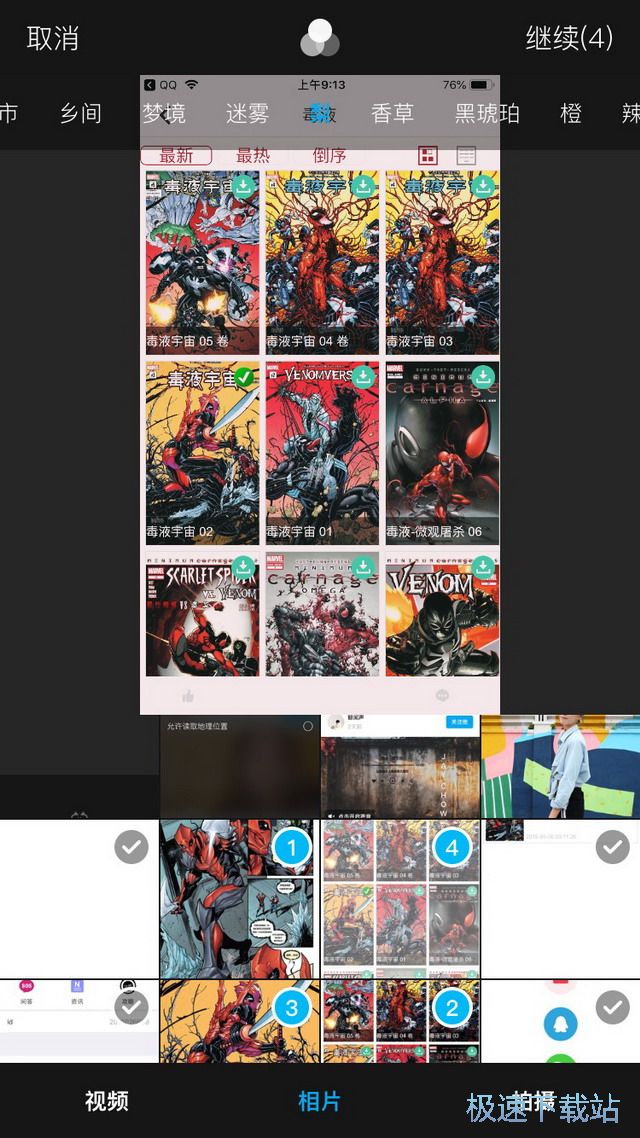
进入剪辑页面中,我们可以滑动下方的进度条然后在上方的页面中观看视频的预览,而点击下方的添加则可以添加更多的照片、视频或者是即时拍摄,点击添加右侧的排序则可以在此选项中重新调整照片的排列顺序。

照片排列顺序调整完成后点击下方的滤镜则可以进入滤镜选择页面中,在这里我们可以根据个人的喜好来点击下方的滤镜进行选择,左右滑动则可以浏览更多滤镜,猫饼app中有大量的滤镜可供用户进行选择,而点击每一个滤镜后则可以在上方的调整该滤镜的效果,数值越高效果越强,我们也可以根据拖动进度条来选择是否全部镜头都使用该滤镜或者是该镜头中加入滤镜,多种滤镜多种镜头的配合会使你的Vlog会更加的丰富,选择制作完成后点击右侧的确定则可以进行保存。

滤镜选择完成后则可以返回制作页面中点击下方的音乐进行视频背景音乐的添加,点击后即可进入音乐选择界面中,在音乐选择界面中可以滑动上方的标签来选择需要的音乐类型,而点击下方音乐旁的按钮则可以进行该音乐的试听与下载,而想要添加自己音乐的用户则可以通过手机连接到电脑端,从iTunes导入音乐进行作为背景音乐的添加,而添加完成后即可点击右上角的确认进行保存,保存完成后返回制作页面中即可查看预览然后作出音乐插入位置调整。

音乐添加完成后点击下方的字幕则可以为我们的Vlog视频添加特色的字幕,点击字幕进入添加页面后可以选择上方的各类标签来进行字幕的选择,根据个人喜好来点击选择进行预览,而不同的字幕则会有不同的动画特效,可能是静态的字幕也有可能是动态字幕,根据个人需要来点击进行预览选择,选择完成后则可以在上方进行预览,然后点击上方的所添加的字幕后可以修改该字幕的文本,输入自己想要添加的文字即可。

返回制作页面后点击下方的画面则可以为我们的Vlog视频进行画面的处理,在这里我们可以调整视频的亮度、饱和度、曝光度等等,滑动各个选择上方的进度条即可完成调整,调整完成后点击确定即可返回制作页面中并点击下方的特效则可以进行镜头的特效添加,滑动下方的视频来选择我们需要定格的镜头,选择完成后点击下一步进入特效选择页面中,我们在这里就可以把定格后的镜头进行特效添加,适当的添加特效会使我们的Vlog更加的有趣独特,而滑动下方来选择特效,选择完成后点击确定则可以完成保存。

特效添加完成后返回制作页面中点击下方最后一个选项则可以为视频添加自己的录音,拖动上方的进度条到需要录音的地方然后按住下方的红色录音按钮即可开始进行录音插入,录音完成后点击上方的确定即可保存完成。

各个项目都编辑完成后在制作页面中点击右侧的添加按钮则可以进入片头片尾的字幕、音乐插入,根据个人需要来进行调整,点击下方的各个模板则可以进行预览,片头片尾插入完成后在制作页面中点击右上角的保存按钮则可以进行Vlog视频的保存,保存完成后则在保存页面中为Vlog选择一个封面,封面选择完成后则可以点击下方的选项,根据个人需要来进行勾选,然后为视频添加标签后则可以点击右上角的发布按钮进行发布,让更多人查看到你精彩独特的Vlog吧!

相关资讯
相关软件
- YOTA美食iPhone版怎么合理规划健康瘦身计划...
- 良品铺子iPhone版怎么抢购优惠零食?
- 猫饼iPhone版如何制作Vlog博客视频?
- 美漫英雄iPhone版超级英雄漫画离线阅读方法...
- 晴空iPhone版天气预报闹钟设置方法
- 央视体育iPhone版欧冠精彩赛事观看指南
- CC直播iPhone版如何观看绝地求生游戏直播?
- 漫画大全iPhone版离线阅读功能使用教程
- 网易游戏iPhone版如何查看梦幻西游手游攻略...
- 默迹天气通iPhone版怎么设置天气预报提醒?
- YOTA美食iPhone版怎么合理规划健康瘦身计划...
- 良品铺子iPhone版怎么抢购优惠零食?
- 猫饼iPhone版如何制作Vlog博客视频?
- 美漫英雄iPhone版超级英雄漫画离线阅读方法...
- 晴空iPhone版天气预报闹钟设置方法
- 央视体育iPhone版欧冠精彩赛事观看指南
- CC直播iPhone版如何观看绝地求生游戏直播?
- 漫画大全iPhone版离线阅读功能使用教程
- 网易游戏iPhone版如何查看梦幻西游手游攻略...
- 默迹天气通iPhone版怎么设置天气预报提醒?